Es scheint ein Naturgesetz zu sein: Mit der Zeit wird es im Kontextmenü der rechten Maustaste immer voller. Viele Programme ergänzen das Kontextmenü ungefragt um weitere Einträge – ob man möchte oder nicht. Die Folge: Ein Rechtsklick auf eine Datei dauert quälend lange. Mit dem Gratisprogramm CCleaner lassen sich überflüssige Kontextmenübefehle mit wenigen Klicks rausschmeißen.
Ellenlange Kontextmenüs
Wenn Sie im Windows Explorer mit der rechten Maustaste auf eine Datei klicken, erscheint im Kontextmenü eine Liste aller passenden Befehle. Und die wird mit der Zeit immer länger, da sich Programme wie 7Zip, Dropbox, VLCX Player, Adobe oder TuneUp – meist ohne Nachfrage – in das Kontextmenü integrieren. Je voller es hier wird, umso länger dauert es beim Rechtsklick, bis das komplette Menü erscheint.
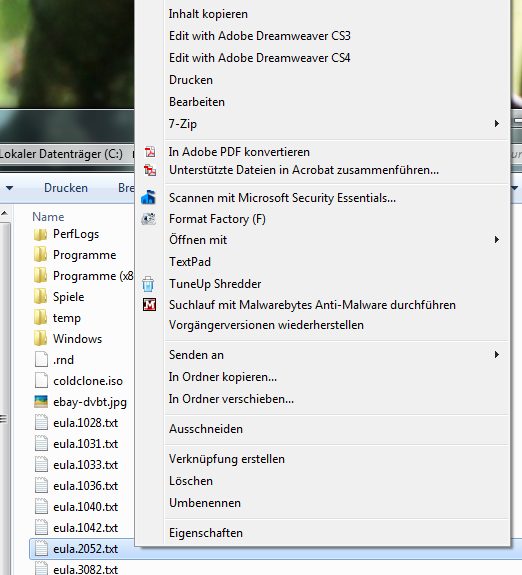
Kontextmenü bearbeiten
Die gute Nachricht: Sie können das Rechtsklick-Menü ganz einfach aufräumen und nicht benötigte Einträge entfernen. Normalerweise müssen Sie hierzu die Registrierdatenbank von Windows bearbeiten und die Einträge einzeln herauspicken. Es geht aber auch einfacher. Mit dem kostenlosen Aufräumprogramm „CCleaner“ geht die Kontextmenüpflege ab Version 3.20 ganz einfach:
1. Im CCleaner-Programmfenster wechseln Sie in den Bereich „Extras“.
2. Dort klicken Sie auf „Autostart“ und dann auf die Registerkarte „Context Menu“.
CCleaner listet daraufhin alle Einträge auf, die sich ins Kontextmenü der rechten Maustaste geschlichen haben. Viele Einträge sind überflüssig, da sie eh nie gebraucht werden. Um einen Eintrag wieder loszuwerden, markieren Sie die entsprechende Zeile und klicken auf „Löschen“. Falls Sie nicht sicher sind, ob Sie den Befehl später doch benötigen, können Sie ihn auch „Deaktivieren“ – und dann später an gleicher Stelle wieder „Aktivieren“. Die Änderungen werden sofort und ohne Neustart wirksam.